KING・CADの部品を開く:(14010120)
登録済みの部品を、現在編集中の用紙上に追加で配置します。
 (JWW開く)のプルダウンメニューから、
(JWW開く)のプルダウンメニューから、 (KINGCAD部品開く)を選択
(KINGCAD部品開く)を選択
*ファイル選択のダイアログが表示されます。
* (開く)をクリックし、ファイル種類を「KING・CAD・2000 Part Files(*.zpd)」に設定してもかまいません。
(開く)をクリックし、ファイル種類を「KING・CAD・2000 Part Files(*.zpd)」に設定してもかまいません。- 目的の部品ファイルを選択
*左側のツリーで、読込先のフォルダを変更できます。
*ファイルを右クリックすると、「削除」、「リネーム」、「読込設定」が可能です。
*余白部分で右クリックすると、ファイルリストの表示方法を変更できます。 - 「OK」をクリック
- 配置の起点を指示
*部品登録時に設定する基準線の起点位置です。 - 配置の終点を指示
*部品登録時に設定する基準線の終点位置ですが、方向指示だけのため基準線の長さは登録時と異なってもかまいません。
*部品が配置されます。
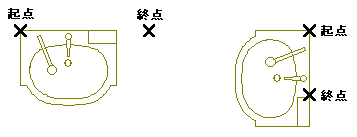
スケール表示
MADRIC・CG2000Ver.12以降の「図面編集」で保存した部品データ(ZPD)は、登録時のスケールを記憶しています。スケールは、ファイルを右クリックすると表示される「読込設定」にて確認できます。
部品のグループ化
部品データは、自動的にグループ化されています。
設定パスに戻す
ファイル選択のダイアログでは、前回ファイルを保存、または読み込んだフォルダが選ばれた状態となりますが、「設定パスに戻す」ボタンで、「設定(S)」→「オプション(U)…」→「ファイルパス」の設定を参照します。
プレビュー時の表示個数
空白部分を右クリックし、ファイルの表示方法を「プレビュー」に設定した場合、表示個数を右上の欄で設定できます。
横の数、縦の数を別々に、![]() をクリックして変更が可能です。
をクリックして変更が可能です。
ファイルのソート
空白部分を右クリックし、ファイルの表示方法を「詳細」に設定した場合、タイトル行をクリックするとソートが可能です。ソート実行時は、▲(昇順)、▼(降順)が表示されます。
